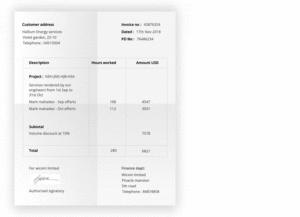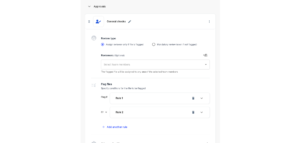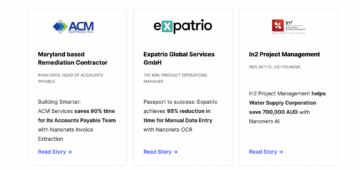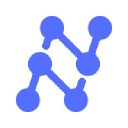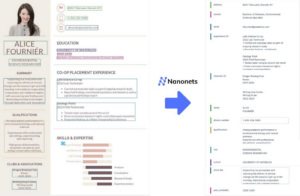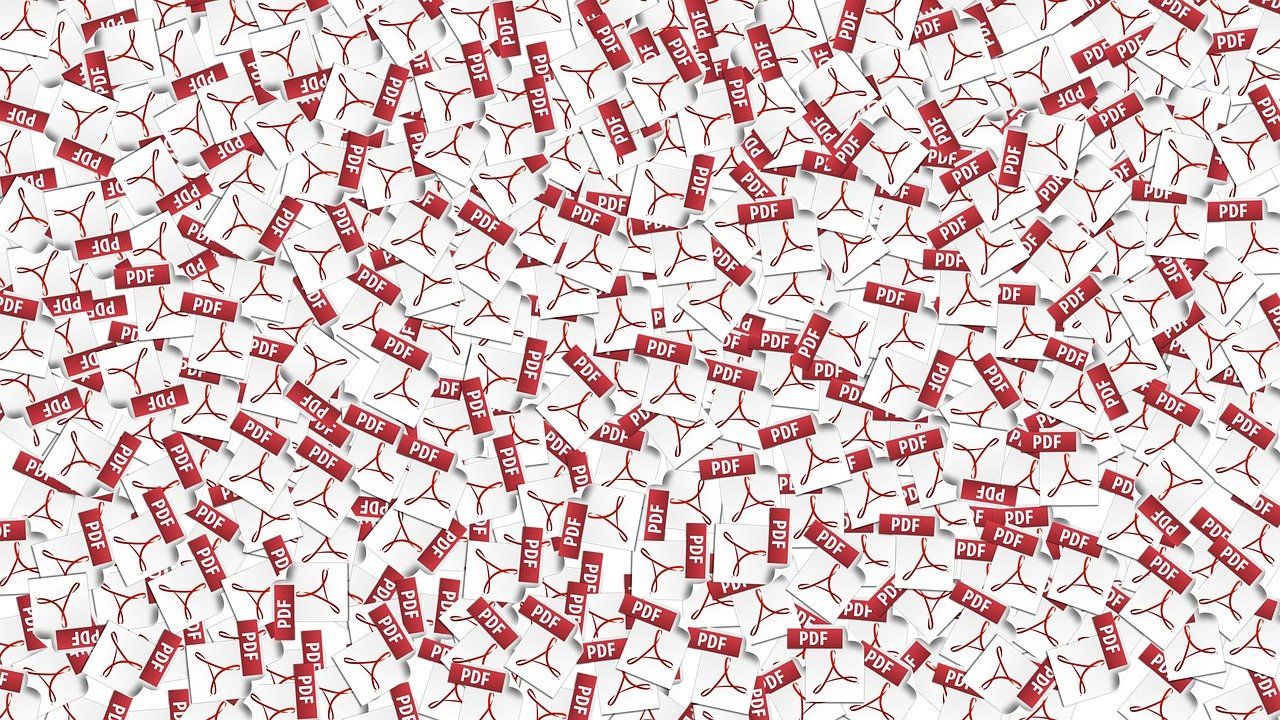
Jeśli Twoje pliki PDF dotyczą faktur, rachunków, paszportów lub praw jazdy, sprawdź Nanonets OCR online or Ekstraktor tekstu PDF wyodrębnić tekst z dokumentów PDF za darmo. Kliknij poniżej, aby dowiedzieć się więcej Skrobak nanonetów do plików PDF.
Procesy biznesowe często wymagają pobrania tekstu z dokumentów PDF. Pliki PDF są odporne na manipulacje, bezpieczne i są najbardziej preferowanym formatem wymiany danych i informacji; ale niestety nie można ich edytować.
Jeśli zdecydujesz się ręcznie wyodrębnić tekst lub dane z PDF pliku, aby utworzyć raport lub zrobić prezentację, może to zająć dużo czasu! Odczytywanie tekstu z plików PDF jest często konieczne w ramach typowych przepływów pracy opartych na dokumentach.
Większość rozwiązań, które mogą wydajnie czytać tekst z plików PDF (innych niż Parsery PDF) dziś wykorzystuje możliwości OCR (optycznego rozpoznawania znaków). Technologia OCR może służyć do identyfikacji i wyodrębnij tekst z obrazus, PDF i inne nieedytowalne formaty plików. W zależności od skali i złożoności dostępnych dokumentów PDF możesz wymagać różnych poziomów możliwości OCR; na przykład mógłbyś nawet wyodrębnij tabele z pliku PDF dokumentów.
Konwertery PDF online lub narzędzia do ekstrakcji plików PDF mogą wyodrębniać tekst z małych dokumentów PDF za pomocą prostego formatowania. Ale jeśli masz dużą ilość dokumentów ze skomplikowanym formatowaniem, tabelami, wykresami i obrazami, będziesz potrzebować zaawansowanego Oprogramowanie OCR lubić Nanonet aby dokładnie wyodrębnić odpowiedni tekst z plików PDF. (Co to jest OCR or PDF OCR? - tutaj jest szczegółowy wyjaśnienie on co to jest oprogramowanie OCR)
Przyjrzyjmy się różnym sposobom wykorzystania Nanonets do łatwego, dokładnego i na dużą skalę wyodrębniania tekstu z dokumentów PDF:
Spis treści
- Jak wyodrębnić tekst z pliku PDF za pomocą bezpłatnego OCR Nanonets?
- Jak wyodrębnić tekst z pliku PDF za pomocą wstępnie przeszkolonych modeli OCR firmy Nanonet?
- Jak wyodrębnić tekst z pliku PDF, budując niestandardowy model OCR Nanonets?
- Jak wytrenować niestandardowe modele konwertera plików PDF na tekst za pomocą interfejsu Nanonets API?

Chcesz zeskrobać dane z PDF dokumenty, konwertuj PDF do XML or zautomatyzuj ekstrakcję stołu? Sprawdź Nanonet Skrobak do plików PDF or Parser PDF przekonwertować na PDF do bazy danych wpisy!
Jak wyodrębnić tekst z pliku PDF za pomocą bezpłatnego OCR Nanonets?
Narzędzia OCR pozwalają łatwo wyodrębnić tekst z dokumentów PDF i przekonwertować go na surowy plik tekstowy. Oto kroki:
- Odwiedź bezpłatne narzędzie OCR firmy Nanonets tutaj – nanonets.com/online-ocr
- Prześlij swój plik PDF
- OCR Nanonets automatycznie rozpoznaje zawartość pliku i konwertuje go na tekst
- Pobierz wyodrębniony tekst jako surowy plik tekstowy
Ta metoda będzie pasować do większości prostych przypadków użycia plików PDF na tekst. Takie podejście może nie być odpowiednie dla bardziej złożonych dokumentów i struktur tabel. Zapoznaj się z poniższymi metodami, aby uzyskać bardziej złożone wymagania dotyczące wyodrębniania tekstu PDF.
Jak wyodrębnić tekst z pliku PDF za pomocą wstępnie przeszkolonych modeli OCR firmy Nanonet?
Jeśli Twoje pliki PDF należą do jednego z poniższych typów dokumentów wymienionych poniżej, możesz użyć odpowiedniego wstępnie wytrenowanego modelu Nanonets, aby natychmiast wyodrębnić tekst w uporządkowany i uporządkowany sposób:
- Faktury
- Wpływy kasowe
- Prawo jazdy (USA)
- Paszporty
- Karty menu
- CV
- Tablice rejestracyjne
- Odczytanie licznika
- Kontenery transportowe
Krok 1 – Wybierz wstępnie wytrenowany model dla swojego przypadku użycia
Zaloguj do Nanonets i wybierz model zgodny z typem dokumentu, z którego chcesz wyodrębnić tekst. Jeśli żaden ze wstępnie wytrenowanych modeli OCR nie opisuje Twojego dokumentu, pomiń tę metodę i czytaj dalej, aby dowiedzieć się, jak utworzyć niestandardowy model OCR Nanonets.
Krok 2 – Dodaj pliki
Dodaj pliki/dokumenty PDF, z których chcesz wyodrębnić tekst. Możesz dodać dowolną liczbę plików PDF.
Krok 3 – Testuj i weryfikuj
Poczekaj kilka sekund na uruchomienie modelu i wyodrębnienie tekstu z dokumentów PDF. Widok tabeli wyświetla listę całego tekstu wyodrębnionego z każdego pliku PDF. Szybko zweryfikuj wyodrębniony tekst, aby sprawdzić, czy coś zostało pominięte lub nieprawidłowo wyodrębnione. Kliknij „Zweryfikuj dane”, aby kontynuować.
Krok 4 – Eksportuj
Gdy wszystko zostanie zweryfikowane, możesz wyeksportować cały wyodrębniony tekst jako starannie zorganizowany xml, plik xlsx lub csv.
Potrzebujesz darmowego internetowego OCR wyodrębnij tekst z obrazu , wyodrębnij tabele z pliku PDFlub wyodrębnij dane z pliku PDF? Sprawdź Nanonets i buduj własne modele OCR za darmo!
Jak wyodrębnić tekst z pliku PDF, budując niestandardowy model OCR Nanonets?
Tworzenie niestandardowego modelu OCR Nanonets do wyodrębniania tekstu z plików PDF jest dość proste. Zazwyczaj można zbudować, wytrenować i wdrożyć model dla dowolnego typu dokumentu, w dowolnym języku, a wszystko to w czasie krótszym niż 25 minut (w zależności od liczby plików używanych do trenowania modelu).
Krok 1: Utwórz niestandardowy model OCR
Zaloguj do Nanonets i kliknij „Stwórz swój własny model OCR”.
Krok 2: Prześlij pliki szkoleniowe
Prześlij przykładowe pliki PDF. Będą one służyć jako zestaw szkoleniowy dla modelu OCR, jak wyodrębnić tekst zgodnie z Twoimi wymaganiami. Dokładność zbudowanego modelu OCR będzie w dużej mierze zależeć od jakości i ilości przesłanych plików PDF.
Krok 3: Dodaj adnotacje do tekstu w plikach PDF
Opisz każdy fragment tekstu odpowiednim polem lub etykietą. Dzięki temu model OCR nauczy się identyfikować odpowiednie fragmenty tekstu w pliku PDF. Możesz także dodać nową etykietę, aby opisać tekst. Nanonets nie jest związany szablonem dokumentu!
Krok 4: Wytrenuj niestandardowy model OCR
Po zakończeniu adnotacji kliknij „Model pociągu”. Szkolenie trwa zwykle od 20 minut do 2 godzin w zależności od liczby modeli i plików w kolejce do szkolenia. Możesz przejść na plan płatny, aby uzyskać szybsze wyniki (poniżej 20 minut). Nanonets wykorzystuje głębokie uczenie do budowania różnych modeli OCR i testowania ich względem siebie pod kątem dokładności. Nanonets następnie wybiera najdokładniejszy model OCR.
Zakładka „Model Metrics” pokazuje różne pomiary i analizy porównawcze, które pozwoliły firmie Nanonet wybrać najlepszy model OCR spośród wszystkich, które zostały zbudowane. Możesz ponownie trenować model (poprzez zapewnienie szerszego zakresu obrazów szkoleniowych i lepszej adnotacji), aby osiągnąć wyższy poziom dokładności.
Lub, jeśli jesteś zadowolony, kliknij „Testuj”, aby przetestować i zweryfikować niestandardowy model OCR na nowej próbce plików PDF.
Krok 5: Przetestuj i zweryfikuj dane
Dodaj kilka przykładowych obrazów, aby przetestować i zweryfikować niestandardowy model OCR. Jeśli tekst został odpowiednio rozpoznany, wyodrębniony i zaprezentowany, wyeksportuj plik.
Nanonet online OCR & OCR API mają wiele interesujących przypadków użycia that może zoptymalizować wyniki Twojej firmy, obniżyć koszty i przyspieszyć rozwój. Dowiedzieć się jak przypadki użycia Nanonets mogą mieć zastosowanie do Twojego produktu.
Jak wytrenować niestandardowe modele konwertera plików PDF na tekst za pomocą interfejsu Nanonets API?
Jeśli chcesz wyszkolić własne modele OCR, aby zbudować konwerter plików PDF na tekst, sprawdź Nanonet API, w dokumentacja, znajdziesz gotowe do uruchomienia próbki kodu w Shell, Ruby, Golang, Java, C # i Python, a także szczegółowe specyfikacje API dla różnych punktów końcowych.
Dlaczego warto wybrać Nanonety do wyodrębniania tekstu z plików PDF?
Korzyści płynące z używania Nanonets w porównaniu z innymi programami do konwersji plików PDF na tekst wykraczają daleko poza tylko lepszą dokładność i skalę. Tu są powody 7 dlaczego powinieneś rozważyć użycie Nanonets do wyodrębniania tekstu z dokumentów PDF zamiast innych narzędzi i zautomatyzowanego oprogramowania.
Aktualizacja Maja 2022: ten post został pierwotnie opublikowany w kwiecień 2021 i od tego czasu został zaktualizowany.
Oto slajd podsumowując ustalenia w tym artykule. Oto alternatywna wersja tego postu.
- &
- O nas
- Stosownie
- dokładny
- zaawansowany
- Wszystkie kategorie
- wśród
- api
- podejście
- właściwy
- odpowiednio
- artykuł
- zautomatyzowane
- tło
- poniżej
- Korzyści
- BEST
- Poza
- granica
- budować
- Budowanie
- biznes
- możliwości
- Etui
- Dodaj
- kod
- wspólny
- kompleks
- zawartość
- Koszty:
- mógłby
- Para
- Stwórz
- zwyczaj
- dane
- sprawa
- W zależności
- rozwijać
- szczegółowe
- różne
- wyświetlacze
- dokumenty
- z łatwością
- skutecznie
- wszystko
- przykład
- szybciej
- natura
- następujący
- format
- Darmowy
- świeży
- bardzo
- Wzrost
- tutaj
- wyższy
- W jaki sposób
- How To
- HTTPS
- zidentyfikować
- Informacja
- IT
- Java
- język
- duży
- UCZYĆ SIĘ
- nauka
- Dźwignia
- wykorzystuje
- Licencja
- licencje
- Lista
- Katalogowany
- poszukuje
- sposób
- ręcznie
- metody
- może
- model
- modele
- Miesiąc
- jeszcze
- większość
- niezbędny
- numer
- Online
- Optymalizacja
- Zorganizowany
- Inne
- własny
- płatny
- część
- jest gwarancją najlepszej jakości, które mogą dostarczyć Ci Twoje monitory,
- kawałek
- presentation
- bardzo
- procesów
- Produkt
- że
- jakość
- szybko
- zasięg
- Surowy
- RE
- Czytający
- uznane
- rozpoznaje
- raport
- wymagać
- wymagania
- Efekt
- run
- Skala
- sekund
- bezpieczne
- zestaw
- Powłoka
- Prosty
- ponieważ
- mały
- Tworzenie
- solidny
- Rozwiązania
- Technologia
- test
- Testy
- już dziś
- narzędzie
- narzędzia
- Trening
- typy
- zazwyczaj
- us
- posługiwać się
- zazwyczaj
- różnorodny
- zweryfikować
- Zobacz i wysłuchaj
- czy
- szerszy
- youtube